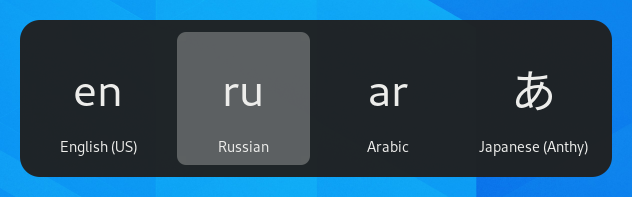klawiatury są dostępne w setkach różnych układów dla różnych języków. Nawet dla jednego języka, często istnieje wiele układów klawiatury, takich jak układ Dvorak dla angielskiego. Możesz sprawić, aby klawiatura zachowywała się jak klawiatura z innym układem, niezależnie od liter i symboli drukowanych na klawiszach. Jest to przydatne, jeśli często przełączasz się między wieloma językami.
-
Otwórz przegląd aktywności i zacznij wpisywać Ustawienia.
-
kliknij Ustawienia.
-
kliknij klawiaturę na pasku bocznym, aby otworzyć panel.
-
kliknij przycisk + w sekcji Źródła wprowadzania, Wybierz język powiązany z układem, a następnie wybierz układ i naciśnij przycisk Dodaj.
jeśli w systemie jest wiele kont użytkowników, na ekranie logowania znajduje się osobna instancja Panelu języka Region &. Kliknij przycisk ekranu logowania w prawym górnym rogu, aby przełączać się między dwoma wystąpieniami.
niektóre rzadko używane warianty układu klawiatury nie są domyślnie dostępne po kliknięciu przycisku+. Aby udostępnić również te źródła wejściowe, możesz otworzyć okno terminala, naciskając Ctrl + Alt + T i uruchomić polecenie:
gsettings set org.gnome.pulpit.input-sources show-all-sources true
niektóre języki oferują dodatkowe opcje konfiguracji. Możesz zidentyfikować te języki, ponieważ obok nich znajduje się ikona . Jeśli chcesz uzyskać dostęp do tych dodatkowych parametrów, Wybierz język z listy źródeł wejściowych, a nowy przycisk
da ci dostęp do dodatkowych ustawień.
gdy używasz wielu układów, możesz wybrać, aby wszystkie okna używały tego samego układu lub ustawić inny układ dla każdego okna. Używanie innego układu dla każdego okna jest przydatne, na przykład, jeśli piszesz artykuł w innym języku w oknie edytora tekstu. Wybór klawiatury zostanie zapamiętany dla każdego okna podczas przełączania się między oknami. Naciśnij przycisk Opcje, aby wybrać sposób zarządzania wieloma układami.
górny pasek wyświetli krótki identyfikator dla bieżącego układu, na przykład en dla standardowego układu w języku angielskim. Kliknij wskaźnik układu i wybierz układ, którego chcesz użyć z menu. Jeśli wybrany język ma dodatkowe ustawienia, zostaną one wyświetlone poniżej listy dostępnych układów. Daje to szybki przegląd ustawień. Możesz także otworzyć obraz z bieżącym układem klawiatury w celach informacyjnych.
najszybszym sposobem na przejście na inny układ jest użycie skrótów klawiaturowych źródła wejściowego. Te skróty otwierają Wybór źródła wejściowego, w którym można poruszać się do przodu i do tyłu. Domyślnie można przełączyć się do następnego źródła wejściowego z Super + Spacją i do poprzedniego Z Shift + Super + spacją. Możesz zmienić te skróty w ustawieniach klawiatury w obszarze Skróty klawiaturowe Custom Dostosuj skróty ▸ pisanie.